Ang Chrome ay walang alinlangan na isang napakahusay na browser.Ito ay intuitive at madaling gamitin at isa sa mga pinakasikat na app na na-publish ng Google.Ngunit hindi iyon nangangahulugan na hindi ka makakaranas ng mga bug paminsan-minsan.Ang error na "Hindi pribado ang iyong koneksyon" ay isa sa mga error na iyon.Hindi ka hahayaan ng error na ito na bumisita sa isang partikular na website at maaaring nakakainis.
Sa kabutihang palad, may mga paraan upang ayusin ito at makita kung ano ang iyong pipiliin.Kung labis kang nakakaabala sa error na ito, magbasa pa.
Ano ang sanhi ng iyong koneksyon ay hindi pribadong error?
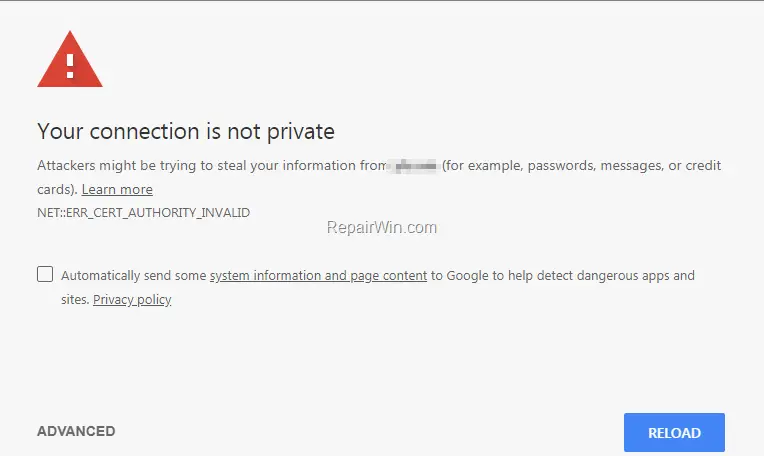
Ang internet ay isang magandang lugar na may walang katapusang impormasyon.Ang katotohanan na ang impormasyong ito ay nasa iyong mga kamay ay ginagawa itong mas cool.Ngunit sa totoo lang, maraming tao ang kakaunti o walang pakialam sa privacy ng iba.Ito ang dahilan kung bakit mahalaga ang seguridad at ang SSL (Secure Sockets Layer) ang pundasyon ng seguridad sa internet.
Karaniwan, tinitiyak ng SSL na ang impormasyon sa pagitan ng web server at ng browser ay pribado.Ginagawa ito sa pamamagitan ng pag-encrypt ng data.Ang SSL certificate ay ibibigay sa website at gagamitin ito ng iyong browser para sa pagpapatunay.
Paminsan-minsan, nabigo ang pagpapatunay na ito dahil sa hindi kilalang mga SSL certificate, mga nag-expire na SSL certificate, o isang hindi secure na koneksyon sa pagitan ng computer at ng server.Magbibigay ito ng error na "Hindi pribado ang iyong koneksyon" at pipigilan ka sa pag-access sa web page.
Paano ayusin ang iyong koneksyon ay hindi pribadong error?
Mayroong ilang mga tip sa pag-troubleshoot na magagamit.Magbasa para matuto pa.
1. Tukuyin ang petsa at oras
Kung hindi napapanahon ang iyong petsa at oras, maaaring hindi ma-verify ng Chrome ang certificate.Ang mga hakbang upang gawin ito ay ibinigay sa ibaba.
- Hanapin ang seksyong Petsa at Oras sa kanang sulok sa ibaba ng desktop.I-right-click ito at piliin ang Ayusin ang Petsa/Oras.
- Awtomatikong itakda ang oras o i-update ito mismo.
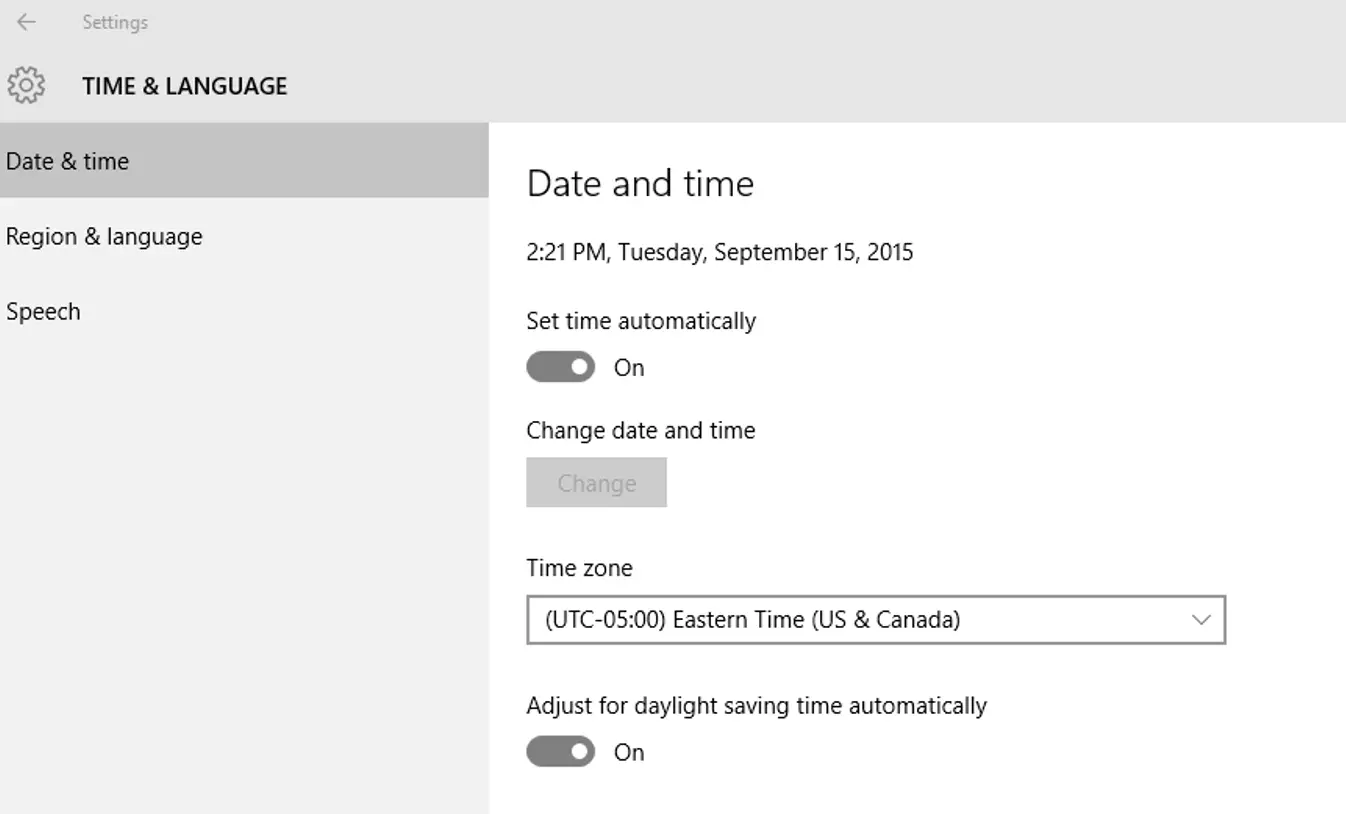
2. Mag-login sa portal
Kung gumagamit ka ng pampublikong WiFi sa isang airport o hotel, dapat kang mag-log in.Tiyaking naka-log in ka sa Wifi portal sa mga pampublikong lugar.
3. I-off ang antivirus o baguhin ang mga setting nito
Maaaring harangan ng ilang antivirus software ang mga partikular na SSL certificate, na nagreresulta sa mga error na "Hindi pribado ang iyong koneksyon."Maaari mong i-off ang kakayahang payagan itong mag-scan para sa HTTPS sa iyong mga setting ng firewall.
Nasa ibaba ang mga paglalarawan ng ilang sikat na antivirus software.
Avast Libreng Antivirus
Avast Free Antivirus: Dapat i-off ang pag-scan ng HTTPS kung naka-install ang Avast.Magpatuloy tulad ng sumusunod.
- I-click ang Mga Setting at makikita mo ang Aktibong Proteksyon.
- Ang Web Shield ay bubuksan at kailangan mong i-click ang I-customize.
- Pagkatapos ay i-uncheck lang ang "Paganahin ang pag-scan ng HTTPS" at pindutin ang OK.
Kaspersky
Ang mga hakbang para dito ay ang mga sumusunod.
- Pumunta sa mga setting at maghanap ng iba.
- Hanapin ang iyong network dito at alisan ng check ang I-scan ang mga naka-encrypt na koneksyon.
Bit Guard
Sundin ang mga hakbang sa ibaba upang huwag paganahin ang pag-scan ng SSL.
- I-click ang Mga Setting, pagkatapos ay i-on ang Mga Kontrol sa Privacy.
- Piliin ang Anti-phishing at i-off ang SSL scan
ESET
May tatlong bagay na maaari mong gawin upang makatulong na maalis ang error na ito.
- Pumunta sa mga setting at piliin ang mga advanced na setting.
- Piliin ang Proteksyon sa Pag-access sa Web sa ilalim ng Web at Email.
- Makikita mo na sa ilalim ng HTTP, HTTPS Huwag gumamit ng HTTP protocol check, at suriin ang opsyong ito.
Tandaang pansamantalang i-off ang built-in na firewall.Kung mayroon kang antivirus na hindi nakalista sa itaas at hindi mo alam kung paano i-off ang https scanner, pansamantalang i-off ang buong antivirus.Ngunit siguraduhin na ang website na sinusubukan mong bisitahin ay mapagkakatiwalaan.
4. I-on ang incognito mode
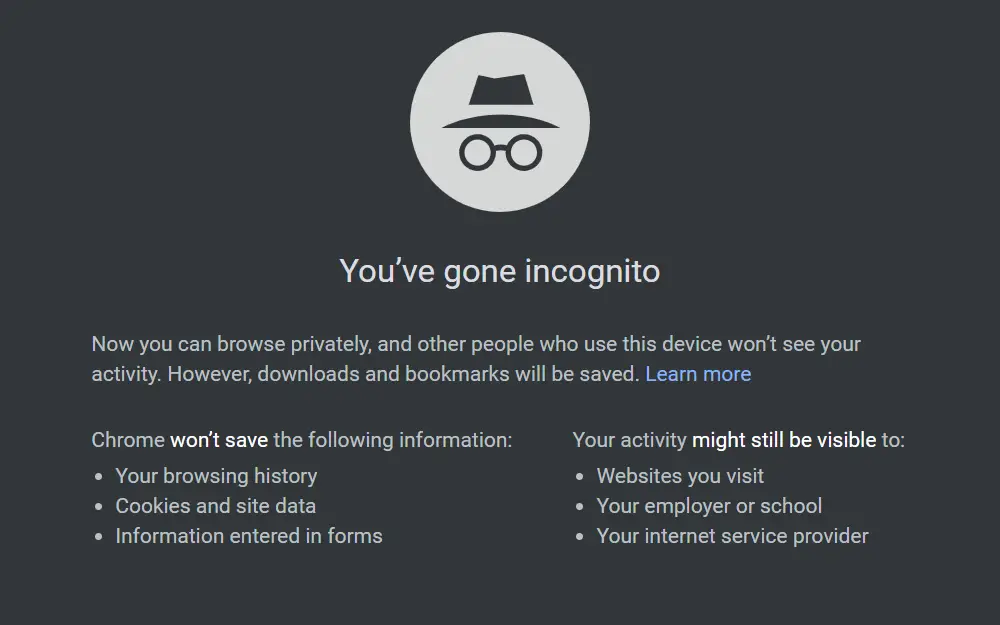
Minsan, maaaring malutas ng pagbisita sa site sa mode na incognito ang error na "Hindi pribado ang iyong koneksyon."Para magbukas ng incognito window, pindutin lang ang Ctrl, Shift at N key nang sabay.
Kung ito ay gumagana, ang problema ay maaaring isang bug sa extension ng browser.Dapat mong huwag paganahin ang mga extension na maaaring masira ang iyong koneksyon sa SSL.Ang mga extension ng antivirus ay maaaring ang salarin.
- Pumunta sa mga setting ng Chrome sa kanang sulok sa itaas ng iyong browser.
- Sa kaliwa, makakahanap ka ng mga extension.Ang pagpili sa opsyong iyon ay magbibigay sa iyo ng listahan ng mga extension, at maaari mong i-disable ang mga posibleng salarin.
5. Linisin ang iyong browser
Ang maraming junk file ay maaari ding maging sanhi ng error na ito.Ang kailangan mo lang gawin ay linisin ito at dapat ay handa ka nang umalis.
- Pumunta sa mga setting at hanapin ang mga advanced na setting.
- Piliin ang I-clear ang data sa pagba-browse at i-clear ang lahat ng history, mga setting ng site, at higit pa.
panoorin ang video na ito;
Kung hindi iyon gumana, maaari mo ring subukang i-reset ang lahat ng mga setting ng Chrome sa default.Maaari mong sundin ang mga hakbang sa ibaba.
- Ang unang hakbang ay pareho;Buksan ang Mga Setting at i-click ang Mga Advanced na Setting.
- Maaari mong mahanap ang menu na "I-reset ang Mga Setting" at i-click ang "I-reset".
Sa mga kasong ito, makakatulong din ang pag-clear sa cache.
6. Ayusin ang iyong konektadong video ay hindi pribadong error
Narito ang ilang mga video upang matulungan ka dito;
sa wakas kumuha
Ito ang mga solusyon sa problemang ito.Gagana rin sila sa mga mobile device, sana ay gagana sila para sa iyo.Tandaan, kung ang problemang ito ay sanhi ng mismong website, wala kang magagawa maliban sa makipag-ugnayan sa taong responsable para sa website.Kung mayroon kang anumang mga katanungan tungkol sa mga komento sa ibaba, ipaalam sa amin at ikalulugod naming sagutin.

![AT&T Email sa iPhone Hindi Gumagana [Nalutas] AT&T Email sa iPhone Hindi Gumagana [Nalutas]](https://infoacetech.net/wp-content/uploads/2021/06/5811-photo-1616531770192-6eaea74c2456-150x150.jpg)
![[Nalutas] Natigil ang Bluestacks sa error sa pagsisimula sa Windows [Nalutas] Natigil ang Bluestacks sa error sa pagsisimula sa Windows](https://infoacetech.net/wp-content/uploads/2021/11/7919-images1ttyy7-150x150.jpg)
![Hindi makakonekta ang Remote Desktop sa malayuang computer [Nalutas] Hindi makakonekta ang Remote Desktop sa malayuang computer [Nalutas]](https://infoacetech.net/wp-content/uploads/2022/08/9579-01_remote_desktop_cant_connect_to_the_remote_computer_error-150x150.png)
![Ang pagpapatakbo ng makina ay nangangailangan ng antas ng tampok na DX11 10.0 [nalutas] Ang pagpapatakbo ng makina ay nangangailangan ng antas ng tampok na DX11 10.0 [nalutas]](https://infoacetech.net/wp-content/uploads/2022/08/9707-Run-Dialogue-Box-150x150.png)

![Paano makita ang bersyon ng Windows [napakasimple]](https://infoacetech.net/wp-content/uploads/2023/06/Windows%E7%89%88%E6%9C%AC%E6%80%8E%E9%BA%BC%E7%9C%8B-180x100.jpg)


